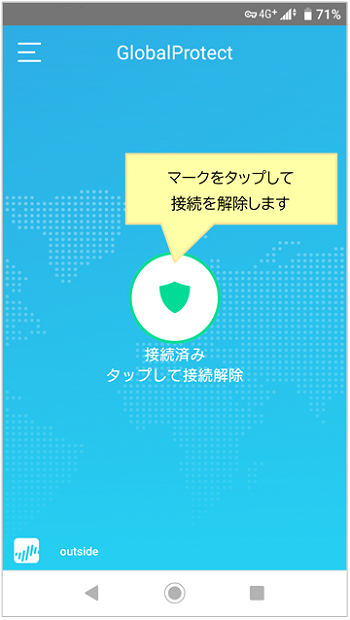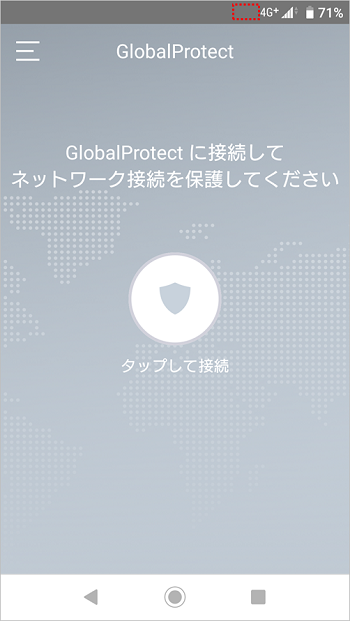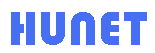AndroidでのVPNの設定方法
AndroidでのVPNの設定方法
 VPNを利用するための設定方法
VPNを利用するための設定方法
- GlobalProtectの設定方法
- GlobalProtectの接続方法
- GlobalProtectの接続解除方法
※ ご利用の端末によって多少画面が異なる可能性がありますので、ご了承ください。
 GlobalProtectの設定方法
GlobalProtectの設定方法
- Playストアからおうちhunet(VPN)に必要なアプリをダウンロードします。
デスクトップ画面やアプリ一覧にあるPlayストアのアイコンをタップします。
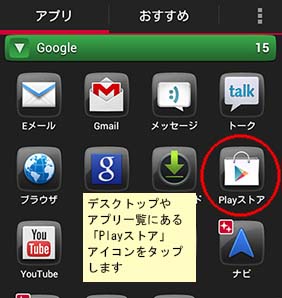
- 「global protect」のキーワードで検索し、「インストール」をタップしてこのアプリをインストールします。
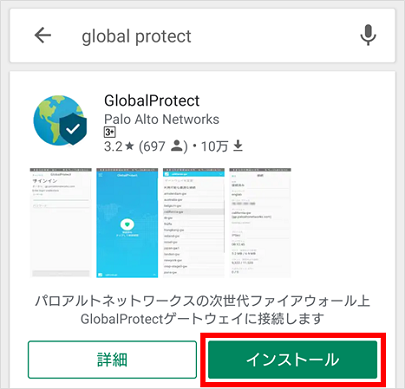
- 「global protect」のインストールが完了したら、「開く」をタップしてアプリを起動します。
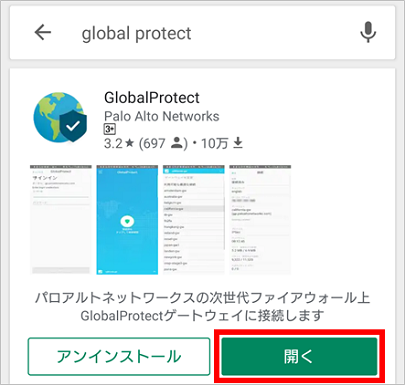
 GlobalProtectの接続方法
GlobalProtectの接続方法
- GlobalProtectを起動すると、以下の画面が出てきます。接続先に「gate.ipc.hiroshima-cu.ac.jp」を入力し、「サインイン」ボタンをクリックします。
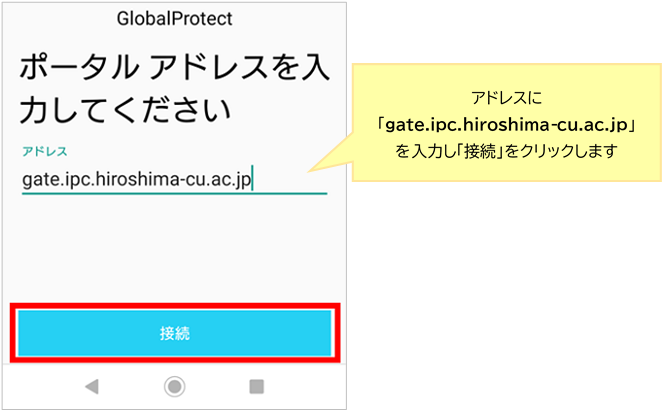
- 「ユーザー名」にhunetアカウント、「パスワード」にhunetアカウント用のパスワードを入力し、「サインイン」をクリックします。
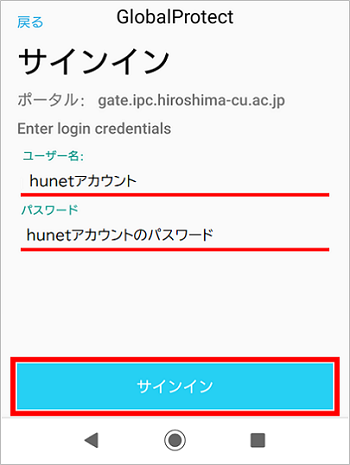
- 以下の画面が表示されたら「OK」をクリックします。

- 「接続済み」の画面が表示されれば接続完了です。
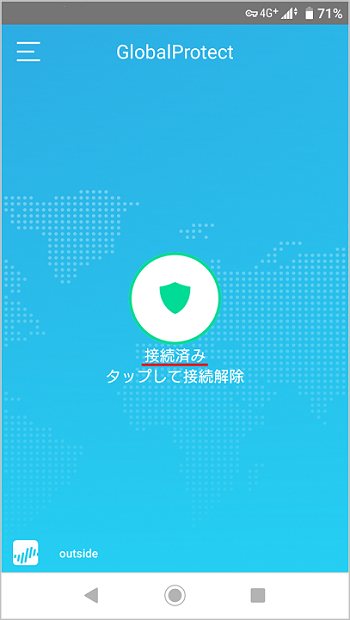
- 画面上に鍵のマークが表示されている間は接続できています。

 GlobalProtectの接続解除方法
GlobalProtectの接続解除方法
- マークをタップすると接続が解除できます。
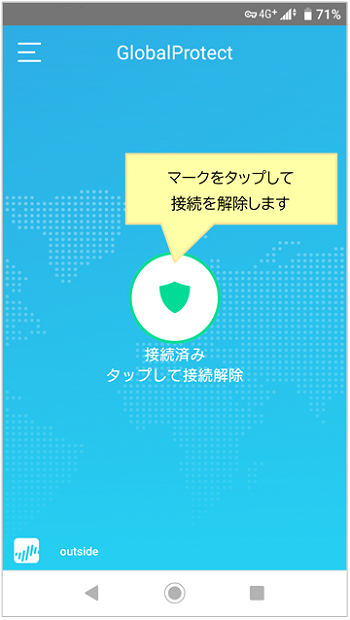
- 以下の画面が表示され、鍵のマークが消えていれば接続は解除されています。
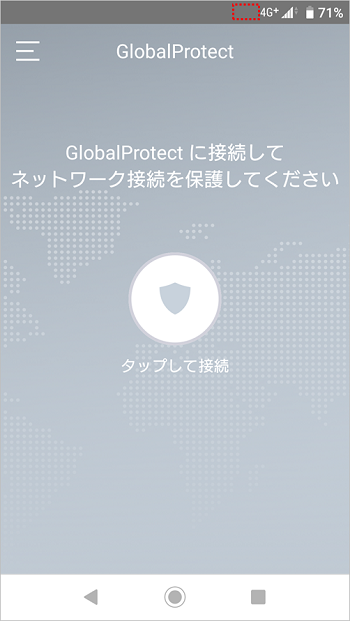
 AndroidでのVPNの設定方法
AndroidでのVPNの設定方法
 VPNを利用するための設定方法
VPNを利用するための設定方法 GlobalProtectの設定方法
GlobalProtectの設定方法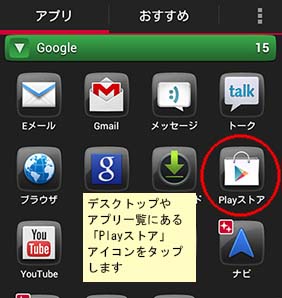
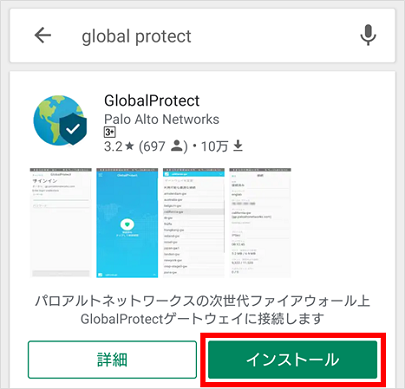
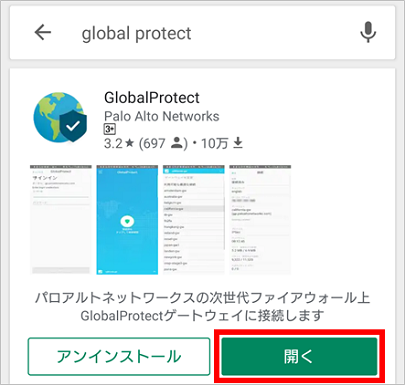
 GlobalProtectの接続方法
GlobalProtectの接続方法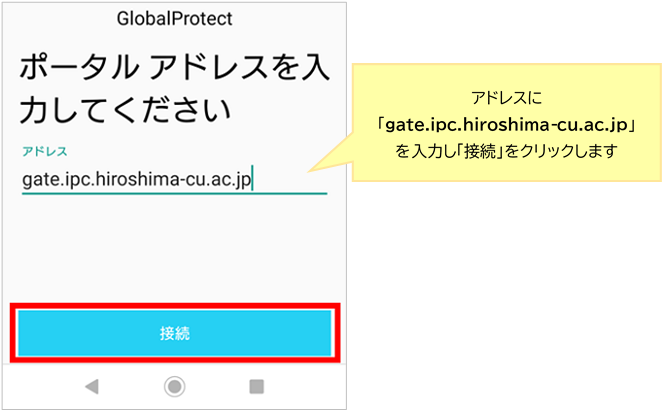
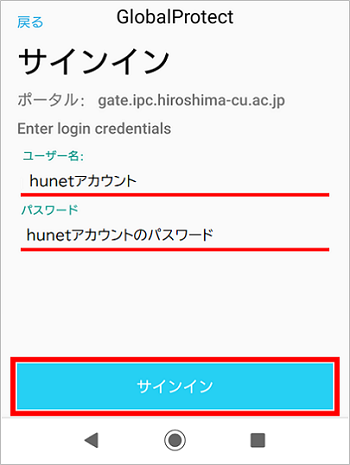

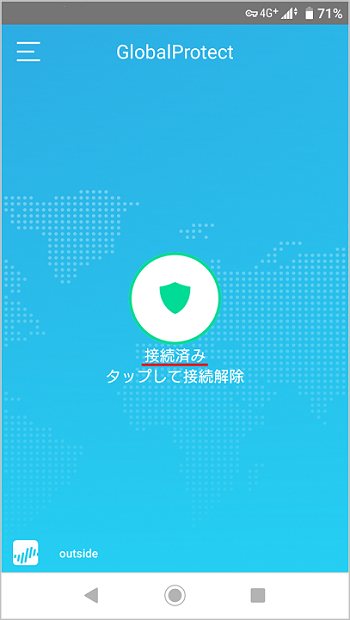

 GlobalProtectの接続解除方法
GlobalProtectの接続解除方法